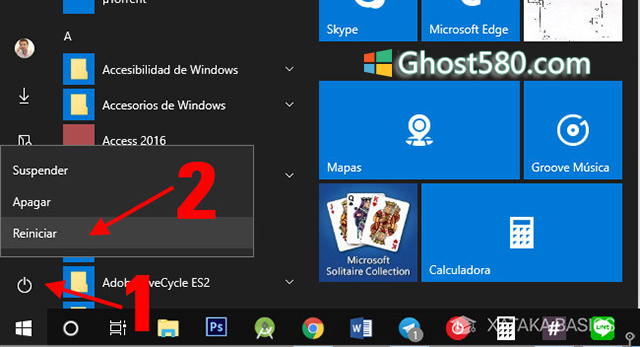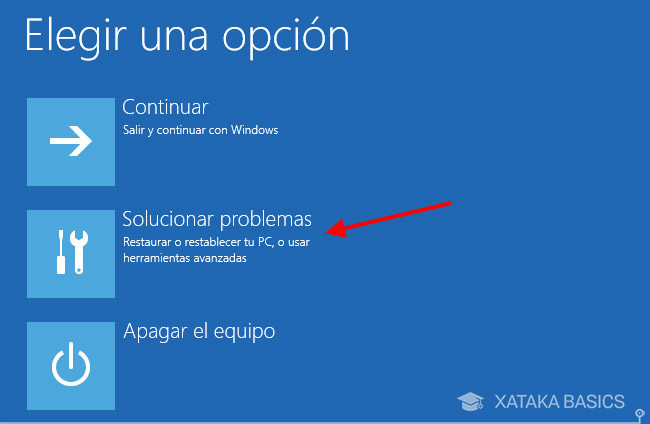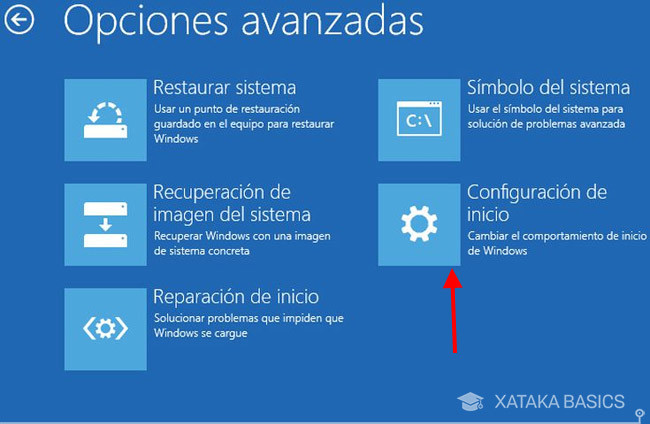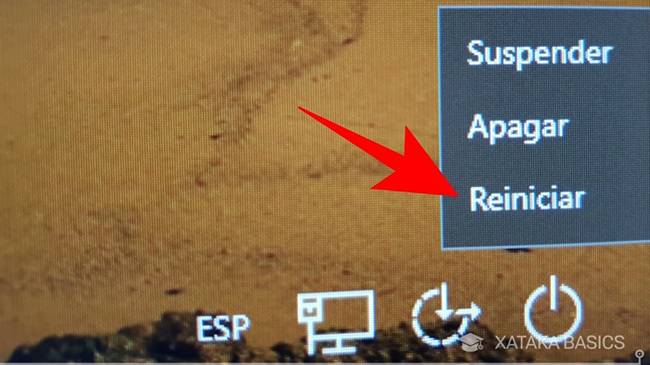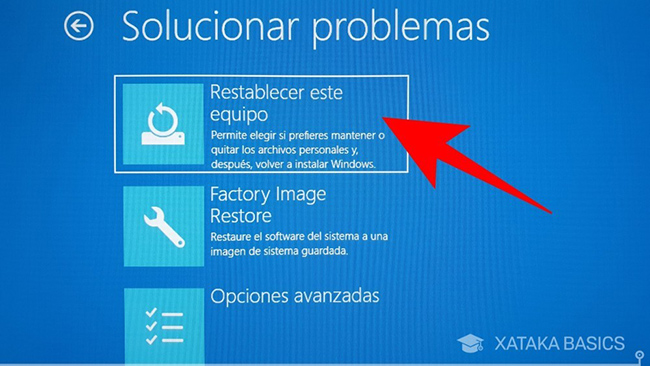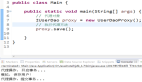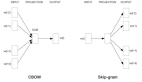Windows 10安全模式:它是什么,你可以用它做什么以及如何啟動它
今天我們將與您深入討論Win10的安全模式,這種方法可以在不加載任何驅(qū)動程序或應(yīng)用程序的情況下啟動Windows。 這使得它成為一個理想的選擇,當(dāng)您遇到阻止您正常運行Windows的問題時,它會為您提供一個安全的點來嘗試修復(fù)它們。
讓我們從幾個單詞開始,盡可能簡單地解釋W(xué)indows的安全模式究竟是什么。 然后我們將告訴您如何使用它,***我們將提醒您如何在Win10中啟動它。在完成之前,我們將記住其中一個限制,即您無法恢復(fù)Windows以將其保留為新安裝,我們將告訴您您的替代方案。
究竟什么是安全模式
以常規(guī)方式啟動計算機時,Windows會啟動配置為在啟動時運行的所有程序。這包括Windows本身的服務(wù),以及計算機硬件的大量驅(qū)動程序。有時,這些程序或驅(qū)動程序中的一個可能會導(dǎo)致阻礙啟動一個錯誤,你可以加載一些惡意軟件后,不會允許你正確地將其刪除。
相反,Windows安全模式僅啟動嚴(yán)格必要的組件才能運行。只有使用通用的視頻驅(qū)動程序,因此它在低分辨率和硬件驅(qū)動程序的其余部分甚至不會加載。不啟動任何第三方應(yīng)用程序,甚至沒有配置為在計算機啟動和運行僅為基本W(wǎng)indows服務(wù)。
此Windows安全模式是專為當(dāng)一切都被扭曲,不能正常進(jìn)入Windows,從而阻斷任何錯誤,它藍(lán)屏。如果您有任何惡意軟件或?qū)е聸_突的驅(qū)動器,安全模式將有助于修復(fù)它們,因為它們不運行。因此,在尋求解決您可能遇到的問題時,這是一個很好的起點。
你可以在安全模式下做什么
以安全模式啟動Windows時,您將能夠使用Windows執(zhí)行大多數(shù)維護(hù)和故障排除任務(wù)。以下是您可以執(zhí)行的一些任務(wù):
--掃描惡意軟件:雖然Windows Defender無法正確加載,但如果您安裝了防病毒軟件,則可以運行它來消除一些特別難以捉摸的威脅。有些病毒難以或不可能以傳統(tǒng)方式擦除,因為它們在后臺運行并干擾防病毒,使用安全模式可以消除它們。
--檢查是否是軟件錯誤:如果您的計算機已變得不穩(wěn)定,則可能是硬件組件中出現(xiàn)錯誤的癥狀。因此,如果安全模式正確啟動,您將能夠從此選項中減去可能性。即便如此,它也不是100%可行,因為問題可能是當(dāng)你強烈使用它時給它一個組件,這是你在這種模式下不會做的事情。
--卸載軟件:顯然,在這種模式下,您還可以卸載應(yīng)用程序,因此如果其中一個導(dǎo)致正常啟動失敗,您可以從此處將其刪除。
--更新硬件驅(qū)動程序:如果啟動Windows時的問題通常是由驅(qū)動程序引起的,啟動帶Internet連接的安全模式,您可以從制造商的頁面安裝更新,因為驅(qū)動程序未加載將無法阻止操作
--將系統(tǒng)還原到上一點:如果您的計算機運行良好并且最近遇到問題,則最近的一些更改可能會使其不穩(wěn)定。因此,在安全模式下,您可以將系統(tǒng)還原到先前保存的點。這也可以從完整的Windows執(zhí)行,但如果您的錯誤干擾過程,這是另一種解決方案。
如何啟動安全模式
讓我們從***部分開始,即以安全模式啟動Windows。 要執(zhí)行此操作,請在Windows或登錄屏幕上單擊“關(guān)閉”按鈕(1),并在關(guān)閉鍵盤上按住Shift鍵(2)時單擊“重新啟動”選項。
您將訪問高級Windows啟動。 在其中,首先單擊將出現(xiàn)在您到達(dá)的***個屏幕上的Solve problems選項。 由于假設(shè)您必須進(jìn)入安全模式,因為某些操作失敗,您將進(jìn)入輸入模式。
從這里Windows建議您重置計算機和其他功能,可能會有所不同,從一個版本到Windows。 我們打開安全模式感興趣的是***一個:點擊高級選項。
然后,您必須單擊“啟動設(shè)置”。 在某些版本的Windows中,此部分不會直接顯示在***個窗口中,但您必須先單擊選項,然后單擊屏幕下方顯示的更多恢復(fù)選項以顯示在下一頁上。
您將到達(dá)一個屏幕,在該屏幕中,您將獲知重新啟動系統(tǒng)后可以選擇的所有選項,包括帶或不帶網(wǎng)絡(luò)功能的安全模式。 按“重置”按鈕繼續(xù)。
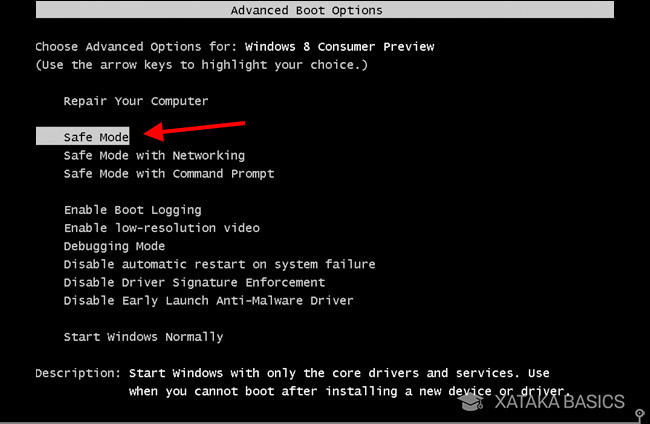
然后,您將看到一個與此類似的菜單,您現(xiàn)在可以選擇以安全模式啟動Windows。 如果菜單以西班牙語或安全模式顯示(如果是英語),請選擇安全模式選項。
屏幕也可能以其他格式顯示。 在這種情況下,您所要做的就是在安全模式下按下PC上相應(yīng)的數(shù)字鍵。 這可以使用網(wǎng)絡(luò)功能,僅使用系統(tǒng)符號或正常安全模式且無連接。
您將無法重置計算機
但是,只能使用嚴(yán)格必要的內(nèi)容也會對安全模式進(jìn)行一些限制,并且有些操作無法執(zhí)行且不會出錯。 例如,您將無法從此處重置計算機。 該選項將從配置加載,但在執(zhí)行時,它會告訴您無法執(zhí)行此操作。
為此,您將不得不求助于windows 10的高級啟動。如果啟動Windows時出現(xiàn)錯誤,則無需擔(dān)心,因為此模式可以直接從鎖定屏幕啟動。 只需按住Shift鍵,同時單擊“重新啟動”選項,并且在計算機加載此模式之前不要放手。
您將進(jìn)入藍(lán)屏,為您提供多種選擇。 在這里,您必須首先單擊解決問題,方法是使用鍵盤移動到問題并按Enter鍵。 在下一個屏幕上,單擊“重置此設(shè)備”選項。 在執(zhí)行此操作時,您將轉(zhuǎn)到另一個屏幕,您只需決定是否要將文件保留在計算機上。
請記住,為了不必在重置計算機時遺憾丟失重要文件或配置,***在Windows中制作常規(guī)備份副本。 通過這種方式,您可以隨時掌握文件,以便在極端情況下恢復(fù)它們。